时间:2020-05-21 16:39:59 来源:www.win7qijian.com 作者:win7旗舰版
最近一段时间,有不少网友来问小编,要是遇到了win7系统运行msconfig打不开的问题该怎么办?推测还会有一些网友也会遇到同样的问题,那我们自己要怎么做呢?只需要进行以下的简单设置:1、按下键盘快捷键(WIN+R),打开系统运行窗口;2、接着输入“regedit”命令,并按下Enter回车键就搞定了。win7系统运行msconfig打不开问题下面我们一起来看看它的办法。
解决方法如下:
1、按下键盘快捷键(WIN+R),打开系统运行窗口;
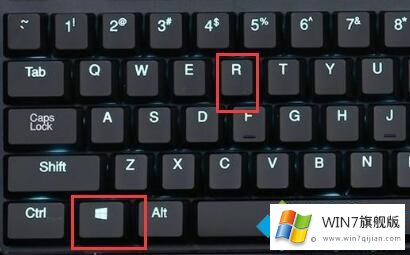
2、接着输入“regedit”命令,并按下Enter回车键;
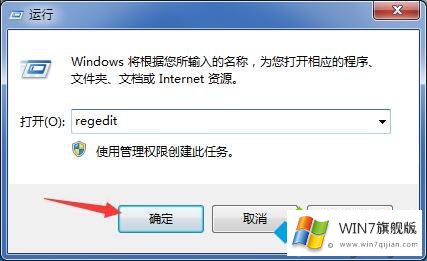
3、依次展开路径“HKEY_LOCAL_MACHINE\SOFTWARE\Microsoft\Windows\CurrentVersion\App Paths”;
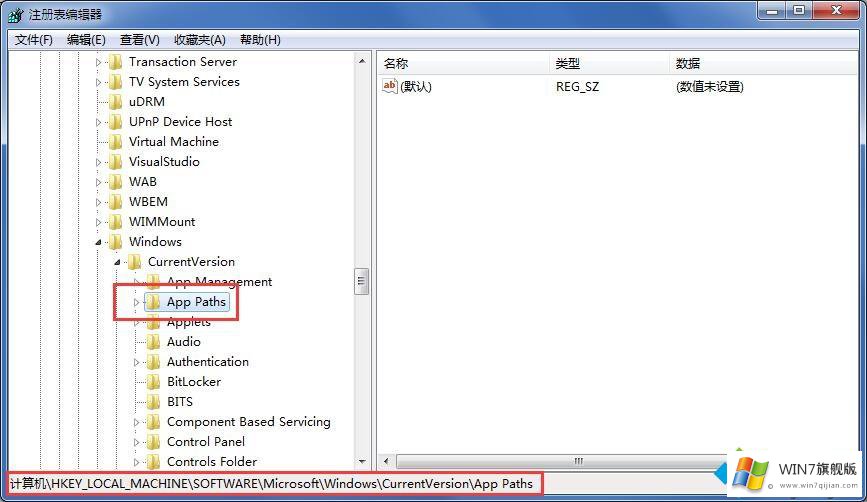
4、鼠标右键点击“App Paths”项目,新建一个“项”;
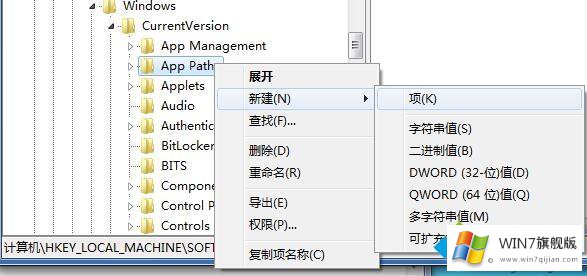
5、鼠标右键“新建项”,将其重命名为“MSConfig”;
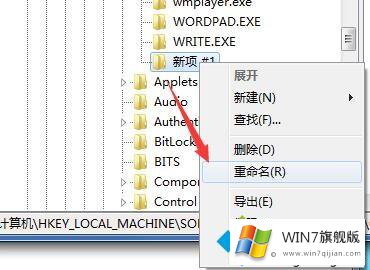
6、选中此项,双击右侧面板“默认”值,并将窗口中的数值数据修改为“C:\Windows\PCHealth\HelpCtr\Binaries\MSConfig.exe”,确定保存。
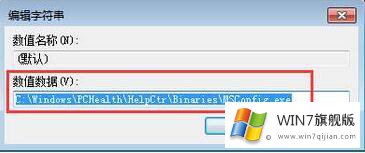
上面就是关于解决win7系统运行msconfig打不开的方法啦,有出现同样问题的网友可以按照上面的方法来解决哦。
好了,上面就给大家讲得非常详细的关于win7系统运行msconfig打不开的办法了,关注本站,获取更多有用的内容。